Installasjon av VIGO-BAS kjernekomponenter
Skriptbasert
Det er laget en skriptpakke som kjøres fra GUI for å installere forskjellige VIGO-BAS-komponenter. Disse komponentene kan installeres fra GUI:
- Servicebrukere og grupper
- SQL Server 2016
- Micrososoft Identity Server 2016
- Feide LDAP
- VIGO-BAS databaser
- VIGO-BAS config
- VIGO-BAS services
- VIGO-BAS brukerportal
- VIGO-BAS startportal
SQL Server 2016, Micrososoft Identity Server 2016 og VIGO-BAS databaser kan bare installeres på serveren som installasjonsskriptet kjører fra. Resten av komponentene kan installeres på andre maskiner forutsatt at Remote Powershell er aktivert og tilgjengelig på disse serverne. Dette er standard både for Windows server 2012 R2 og Windows Server 2016.
Brukeren som kjører installasjonen, må være lokal administrator på alle maskinene det skal installeres VIGO-BAS-komponenter på.
Last ned filene:
- VigoBAS-Install.ps1
- VigoBAS-Install-Lib.ps1
- config.json
- update.json (ny i versjon 1.4)
til en passende mappe på serveren som MIM 2016 skal installeres på, for eksempel C:\install.
Dersom en tidligere versjon av VIGO-BAS allerede er installert vha denne skriptpakken, last først ned filene til en midlertidig mappe. Oppdater VigoBAS-Install.ps1 og VigoBAS-Install-Lib.ps1 i eksisterende installasjonsmappe med tilsvarende nye filer, og kopier over update.json til installasjonsmappen. Behold config.json fra forrige installasjon.
Resten av veiledningen forutsetter at installasjonsfilene ligger i C:\install.
config.json inneholder standardverdier for alle parametere som benyttes under installasjonen. Parametre som må endres for de enkelte fylkeskommuner settes i GUI-et og blir lagres i config.json når installasjonsskriptet avsluttes. Det tas da backup av forrige config.json. Det anbefales ikke å endre verdier direkte i config.json-filen.
Før installasjonen starter må det være tilgjengelig installasjonsmedier for:
- SQL server 2016
- Microsoft Identity Manager 2016
- Windows Server OS som MIM 2016 og SQL Server skal kjøre på
Åpne Powershell som administrator og skriv inn C:\install\VigoBAS-Install.ps1:

Powershell-kommandovinduet som skriptet startet fra, vil vise installasjonsmeldinger underveis. Plasser PS-kommandovindu og VIGOBAS-vinduet side om side for å lett se installasjonsmeldingene:
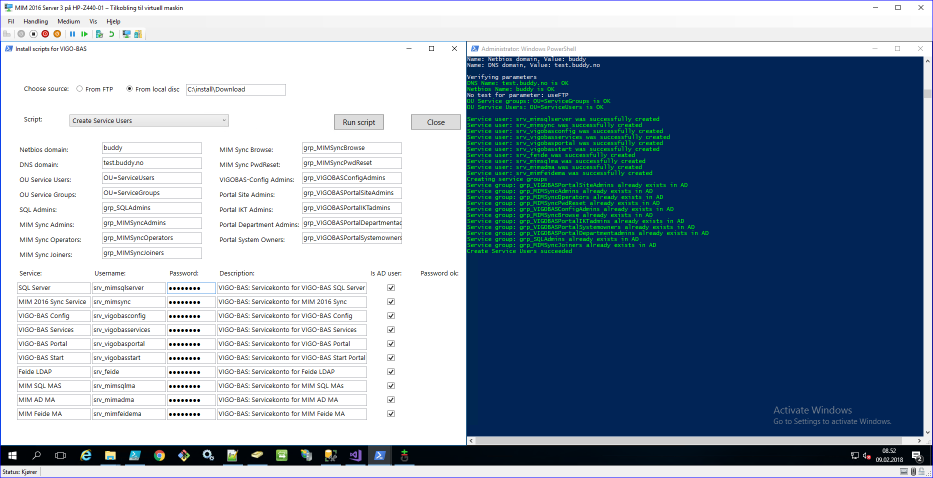
Dersom installasjonspakken for løsningen (VigoBAS-AllFiles.zip) ikke allerede er lastet ned, velges HTTPS som source:
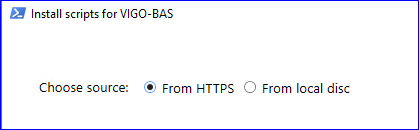
Velges lokal disk som source, må VigoBAS-AllFiles.zip ligge i mappe 'Download' som er en undermappe av installasjonsmappen (C:\install).
Create Service Users
"Create Service Users" må kjøres først for å få opprettet alle nødvendige servicebrukere og -grupper. Skript for tjenester der servicebrukerne ikke er opprettet i AD, vises ikke i nedtrekksvinduet:
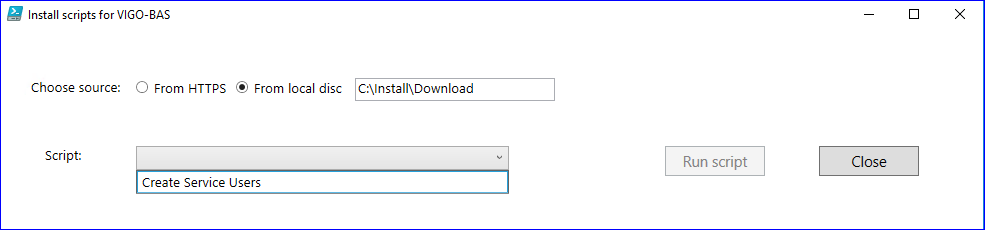
Når "Create Service Users" er valgt vises disse parameterne med verdier fra config.json:
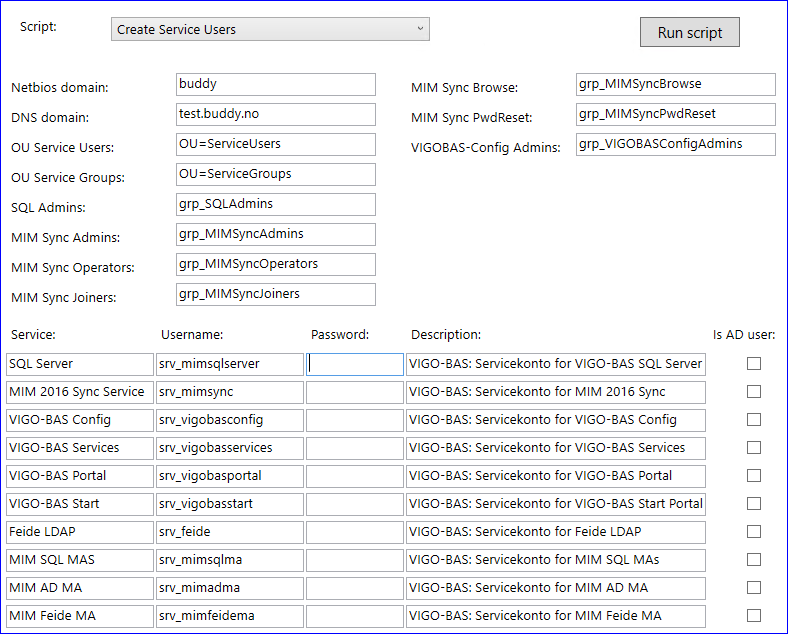
Når det gjelder navn på servicebrukere og -grupper, anbefales det bare å å endre på prefiksene (srv_, grp_).
Parametere
| Parameter | Beskrivelse |
|---|---|
| OU Service Users/Groups | AD OU-er hvor servicebrukerne/gruppene opprettes. |
| MIM Sync...-gruppene | Grupper som benyttes av MIM Synchronization Service for å gi forskjellige tilganger til MIM-klienten. Disse må være opprettet for installasjonen av MIM Sync Service skal kjøre |
| VIGOBAS-Config Admins | Gruppe som gir tilgang til VIGOBAS Config for administrasjon av flyt- og provisjoneringsregler |
Parameterne blir sjekket før installasjonen oppretter nye objekter:
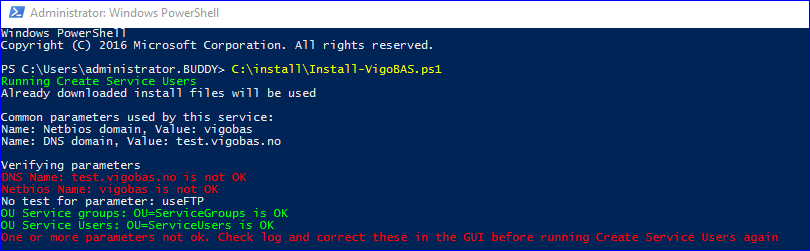
Etter vellykket kjøring av "Create Service Users" skal vinduet se slik ut:
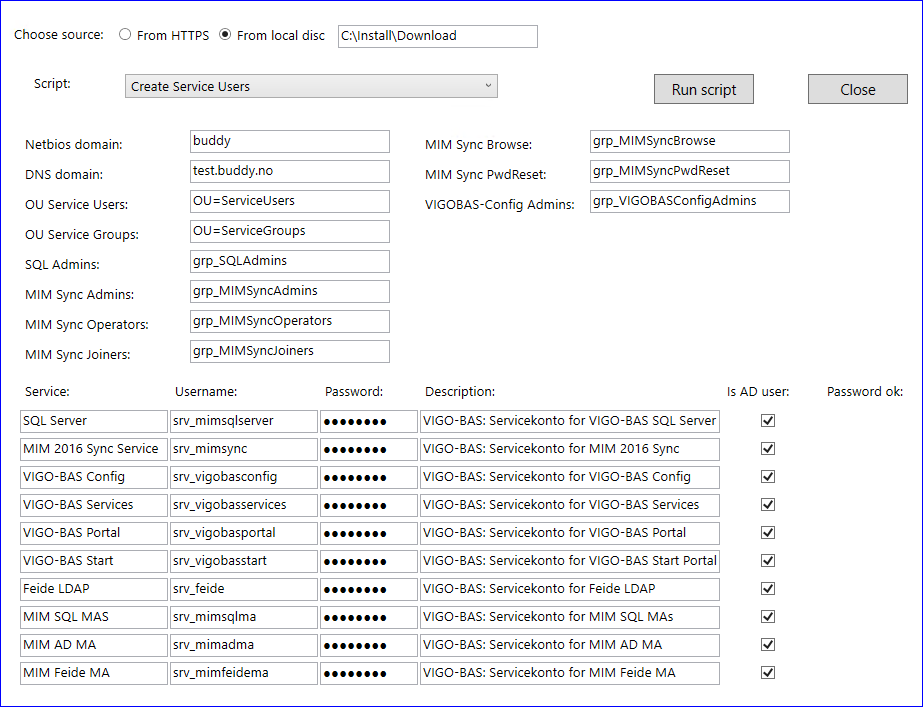
Alle brukerne har nå fått huket av "Is AD User". Passordene blir i minnet under denne kjøringen, men blir ikke lagret i config.json. Dersom man kjører installasjonen i flere omganger må aktuelle passord legges inn på nytt.
Install SQL Server
Det er kun SQL server 2016 som støttes av GUI-installasjonen.
Monter installasjonsmediet for SQL Server 2016.
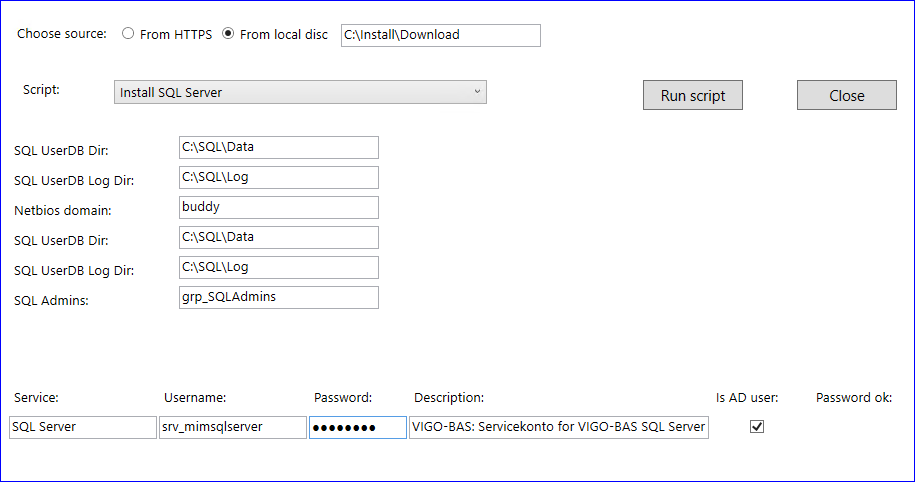
Parametere
| Parameter | Beskrivelse |
|---|---|
| SQL UserDB Dir | Mappe der alle databasefilene(.mdb) vil ligge |
| SQL UserDB Log Dir | Mappe der alle database-logfilene(.ldf) vil ligge |
Install MIM 2016 Sync Service
Monter installasjonsmediene for Windows Server OS og MIM 2016 før Install MIM 2016 Sync Service startes. Dersom kun ett medium kan monteres av gangen, monter Windows Server OS og start skriptet. Skriptet vil be om mediet for MIM 2106.
Årsaken til at OS-mediet må være tilgjengelig er at MIM Sync service er avhengig av Net 2.0. Net 2.0 blir installert som en del av .Net Framework 3.5, og installasjonsfilene for 3.5 er kun tilgjengelig fra OS-mediet.
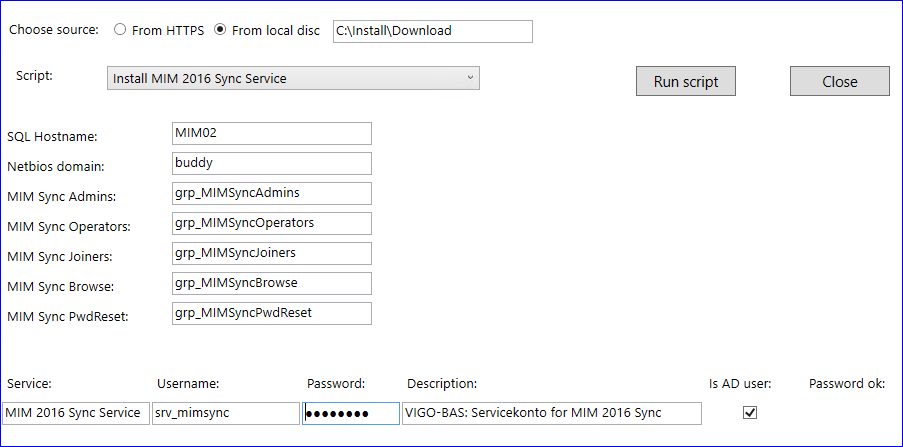
Parametere
| Parameter | Beskrivelse |
|---|---|
| SQL HostName Hostname | Hostname på serveren der SQL Server er installert. (Vanligvis samme server som MIM skal installeres på) |
| MIM Sync...-gruppene | MIM Sync...-gruppene er grupper som benyttes av MIM Synchronization service for å gi forskjellige tilganger til MIM-klienten. Alle gruppene er obligatoriske for å få installert MIM Sync Service, men vanligvis brukes bare MIM Sync Admins-gruppen (som gir full tilgang) |
Install Feide LDAP
Mest aktuell å bruke til å opprette en Feidekatalog i testmiljøet, i produksjon er som regel Feide-katalogen allerede på plass.
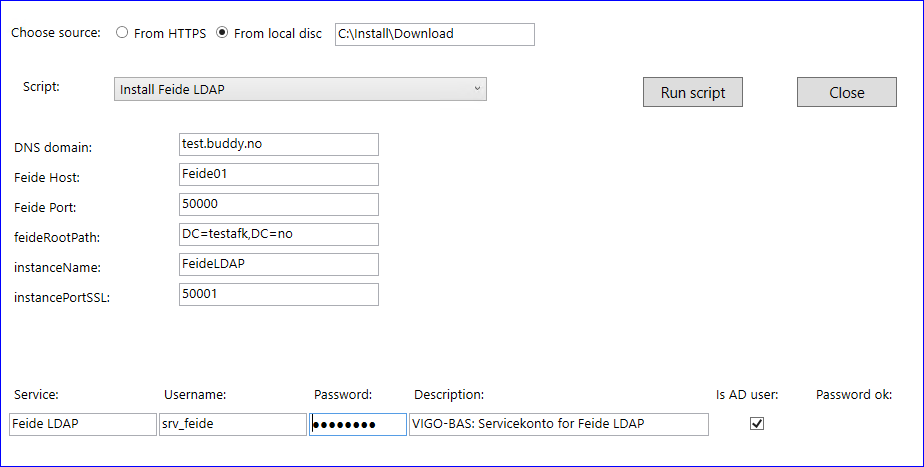
Skriptet bør likevel også kjøres i produksjon siden det sjekker om det allerede finnes en Feide-instans med de oppgitte parameterne:
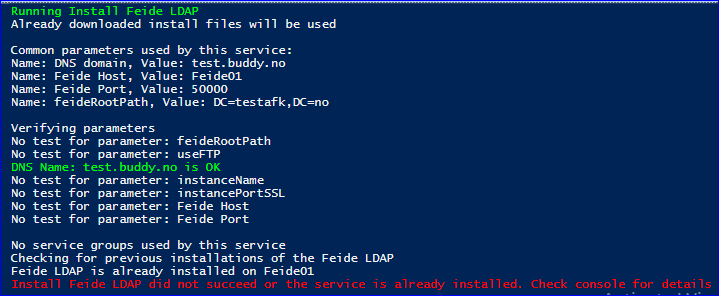
Parameterne Feide Host, Feide Port, feideRootPath og servicebrukeren for Feide LDAP benyttes også under installasjonen av VIGOBAS Services.
Parametere
| Parameter | Beskrivelse |
|---|---|
| Feide Host | Hostname til server som Feide LDAP skal installeres på |
| Feide Port | LDAP-port for Feide LDAP-instansen |
| instancePortSSL | LDAPS-port for Feide LDAP-instansen |
| feideRootPath | Rotsti til Feidekatalogen. Den delen av stien som inneholder Domain Components(DC) |
| instanceName | Navn på Feideinstans. Er det navnet som vises under Services: |
 |
|
Install VIGO-BAS databases
Installerer databasene Vigobas-config, Vigobas-Metadata og Vigobas-Util.
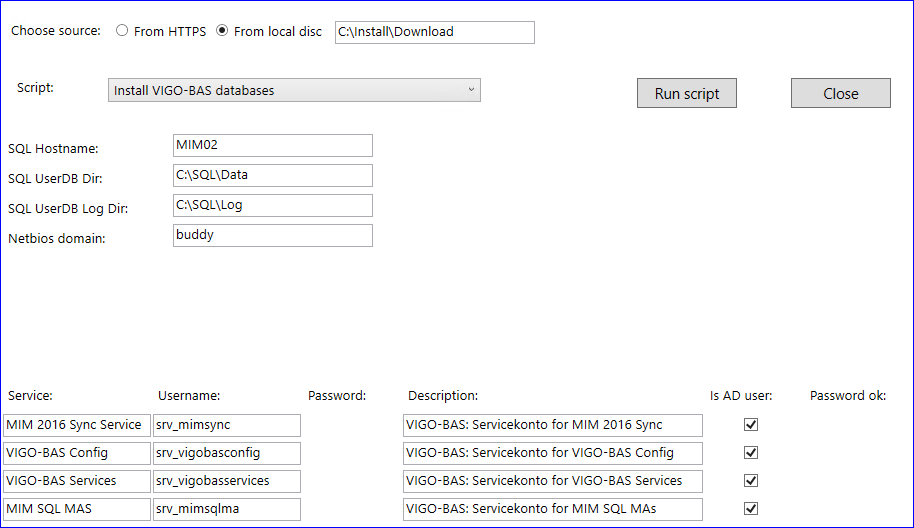
Parametere
Skriptet oppretter SQL logins og settes rettigheter for servicebrukerne som skal ha tilgang til databasene, men det er ikke nødvendig å oppgi passord her. Passordfeltene kommer derfor ikke opp i installasjonsvinduet.
Fellesparametere for alle web-tjenestene
| Parameter | Beskrivelse |
|---|---|
| logPath | Mappe der loggfilen for tjenesten ligger |
| webSitePath | Mappe der filene for nettstedet/ene ligger. Hvert nettsted får en undermappe under webSitePath |
| \ |
Navn på server der tjenesten skal installeres. Bruk 'localhost' dersom dette er samme serveren som installasjonsskriptet kjører på, hostname ellers |
Install VIGO-BAS Config
Installerer web-tjenesten VIGO-BAS Config som benyttes til å opprettet og administrere flyt- og provisjoneringsregler .
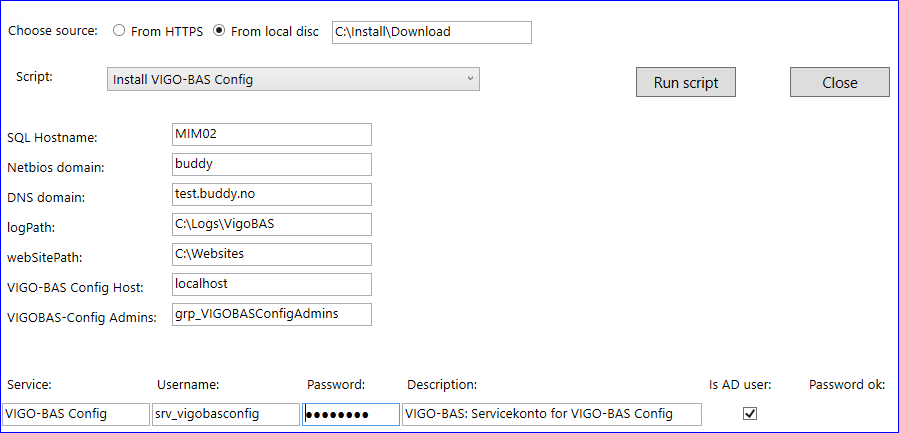
Parametere
| Parameter | Beskrivelse |
|---|---|
| SQL HostName Hostname | Hostname på serveren der SQL Server er installert |
| VIGO-BAS Config Admins | Medlemmer i denne gruppen har tilgang til VIGO-BAS Config og kan opprette, endre og slette flyt- og provisjoneringsregler for connectorene/Management agentene i VIGOBAS |
For import av flyt- og provisjoneringsregler se VigoBAS config - brukerveiledning.
Install VIGO-BAS Services
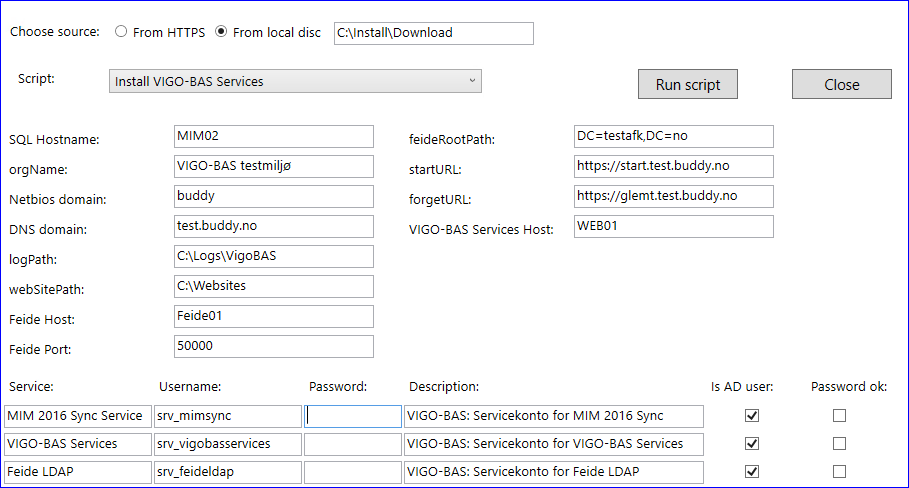
Parametere
| Parameter | Beskrivelse |
|---|---|
| Feide Host | Hostname til server som kjører Feide LDAP-instansen |
| Feide Host | LDAP-port for Feide LDAP-instansen |
| feideRootPath | Rotsti til Feidekatalogen. Den delen av stien som inneholder Domain Components(DC=) |
| StartURL | URL til start-portalen. Brukes når det genereres sms-meldinger til nye brukere |
| forgetURL | URL til glemt-portalen. Brukes når det genereres sms-meldinger til brukere som ber om nytt passord |
Install VIGO-BAS Brukerportal
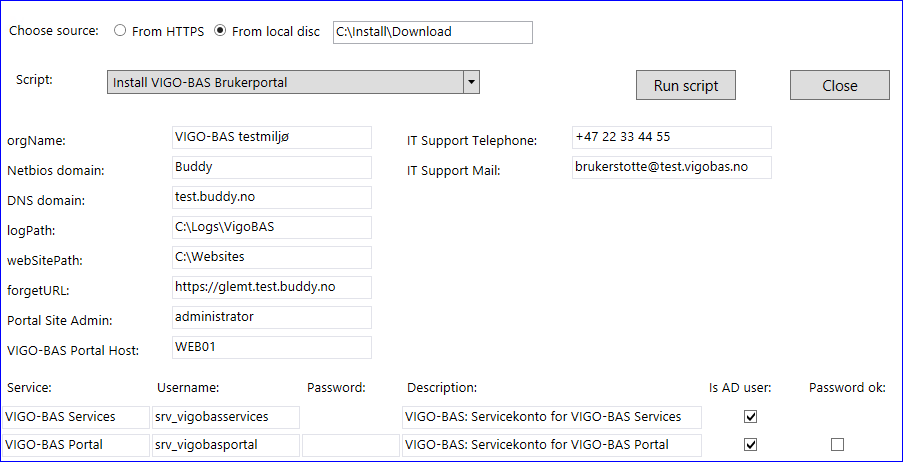
Parametere
| Parameter | Beskrivelse |
|---|---|
| orgName | Navn på fylkeskommunen. Vises i bunnteksten på sidene til brukerportalen |
| IT Support Telephone | Telefonnummer til IT brukerstøtte. Vises i bunnteksten på sidene til brukerportalen |
| forgetURL | URL til glemt-portalen. Brukes når det genereres sms-meldinger til brukere som ber om nytt passord |
| Portal Site admin | Ny i versjon 1.4. Bruker som har admintilgang til hele portalen. Brukes for sette opp resten av tilgangene |
Install VIGO-BAS Startportal
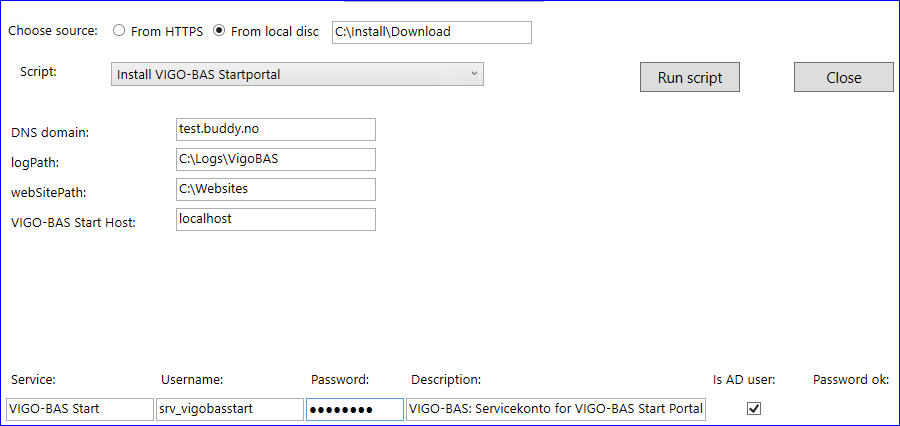
Backup tidligere installasjoner av webtjenestene
Før ny installasjon av en av webtjenestene tas det en backup av forrige installasjon:
- IIS-konfigurasjonen blir kopiert til C:\Windows\System32\inetsrv\backup\
_IISbackup - Applikasjonsfilene for tjenesten blir kopiert til C:\WebSite\
_\
Dersom noe gikk galt under installasjonen er det da enkelt å rulle tilbake.